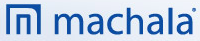Sdílení dokumentů a práce s nimi
Sdílet dokument je možné několika způsoby. Jedním z nich, asi nejvíce používaným, je posílání dokumentů jako přílohu e-mailu. To ale určitě není nejpraktičtější způsob a člověk se zde potýká s mnoha problémy, jako například velmi omezená velikost souboru, který je možné takto sdílet.
Sdílení přímo z dokumentu
Nejdříve se pojďme podívat, jak je možné sdílet dokument Microsoft Word (případně Power Point či Excel) tak, abychom nad ním mohli spolupracovat s kolegy. Vyhneme se díky tomu posílání e-mailů s několika různými verzemi jednoho dokumentu a ztrácení se v tom, která verze je ta finální a správná.
Přímo z aplikace Microsoft Word i Microsoft Word ve webovém prohlížeči je možné:
- „Pozvat“ někoho na spolupráci nad souborem
- Přidat @mention – označit osobu a v těle dokumentu dané osobě vytvořit úkol
- Přidat @mention – označit osobu v komentářích
- Sdílet dokument – poslat či zkopírovat odkaz
Zde najdete video-ukázku, jak na to.
Sdílení v Microsoft Teams
Existuje i jiný způsob, jak sdílet obsah, než využitím e-mailu nebo rovnou z dokumentu. Jak tedy sdílet obsah bezpečně? Jak zároveň zajistit, aby na něm mohl celý tým pracovat najednou, a navíc se na pozadí vytvářely zabezpečené verze dokumentů?
Další možností sdílení dokumentů je přímo v Microsoft Teams:
- Poslat kolegovi/kolegům do chatu
- Přidáním dokumentu do kanálu v určitém týmu
Video, jak na sdílení v Microsoft Teams.
Sdílení v Outlooku
Pokud přece jenom chcete nebo potřebujete poslat e-mailem:
- Vložte odkaz k dokumentu
- Vložte přílohu a zvolte možnost „z cloudového úložiště“
Nechtěné odeslání souboru
Někdy se stane, že pošlete soubor omylem osobě, které nebyl určen, nebo pošlete mimo firmu to, co jste poslat nezamýšleli. Když je to uvnitř firmy a máte dostatečně rychlou reakci, můžete odvolat celý e-mail, ale když jste mimo organizaci, nejde to.
Ukážeme si, jak tuto situaci řešit. Ačkoli nelze samotný e-mail odvolat (pokud nepoužijete speciálně nastavenou ochranu e-mailů i mimo firmu), aspoň zabezpečíte, že příjemce nebude mít přístup k příloze.
Ukážeme si na příkladu ve videu, jaké jsou možnosti sdílení a jak odvolat přístup k souboru.
Dokumenty v bezpečí i mimo firmu
Aby se předešlo nechtěnému úniku informací v nebo mimo společnost, administrátor může nastavit tzv. „labels“, což je vlastně sada pravidel, která se aplikuje na obsah, nejen na dokument.
Znamená to, že si vytvoříte například 3 možnosti: veřejné, pouze interní, tajné. Každé pravidlo bude obsahovat různou kombinaci toho, co se může, a co ne.
Kde se to dá využít?
Aplikovat se to dá např. na otevření příloh, přeposlání, vytisknutí, vytvoření screenshotu (lze nastavit i to, že ho nevytvoříte ani v jiném operačním systému nebo na mobilu), uplatnění vodoznaku přihlášeného člověka přes celou obrazovku nebo stanovením expirace a vymazáním. Kombinací je velká řada a záleží jen na vás, jak moc potřebujete chránit obsah.
Spolupráce s umělou inteligencí
Nemůžete ale spoléhat na to, že budou všichni zaměstnanci používat tato přednastavená pravidla zodpovědně, a proto je tu opět umělá inteligence a strojové učení. Pravidla se mohou spustit jako doporučená nebo vyžadovaná, když je dokument buď určitého typu, nebo obsahuje vybraná slova jako např. řetězec připomínající rodné číslo, číslo kreditní karty nebo pouze kódové označení tajného projektu – třeba s názvem „modrý slon“.
Jak se tato funkčnost používá? Podívejte se na video.
Pokud chcete vědět, jak běžně využívat v praxi další funkčnosti z ekosystému Microsoft 365, podívejte se na další články nebo se přihlaste k odběru novinek (níže na stránce), které Vám 1x za měsíc pošleme na e-mail.
Nebo nás kontaktujte pro více informací.
Petra Laštovková, Marketing Specialist
Konica Minolta IT Solutions Czech
kmits.cz/li
Kategorie
- 8 STEPS Business Consultation
- Audit nastavení bezpečnosti a ochrany dat
- Audit strategie digitální transformace společnosti
- Audit technologické strategie
- Automotive CRM
- BA4 Assets
- BA4 Banking
- BA4 Base
- BA4 Cars
- BA4 Commerce
- BA4 Controlling
- BA4 Correction Entries
- BA4 CRIBIS
- BA4 Czech Payroll
- BA4 Depository
- BA4 EDI
- BA4 eDocs
- BA4 Equipment Register
- BA4 FA Inventory
- BA4 Finance
- BA4 Government
- BA4 Item Statements
- BA4 Job Queue
- BA4 Logistics
- BA4 PBI Analytics
- BA4 Work Equipment
- Balíčky pro vývoj a služby Microsoft Azure
- Bezpečnost
- Budoucnost HR je digitální
- Citizen Development
- Cloud and Security Consulting
- Consents pro Dynamics 365
- CRIBIS Connector
- Customer Engagement
- Digitalizace
- DMS & ECM řešení pro vaši chytrou kancelář
- Document management pro SAP ERP
- Document Management System
- Dynamics 365 Finance a Dynamics 365 Supply Chain Management
- Energetika
- Enterprise Content Management
- Fleetman
- Holdingy
- Chemická výroba
- Kentico Xperience
- Komunikace a spolupráce
- Licenční poradenství a optimalizace
- LMS365
- Microsoft AI
- Microsoft Azure
- Microsoft Cloud
- Microsoft Copilots
- Microsoft Defender
- Microsoft Dynamics 365 Business Central
- Microsoft Dynamics 365 Customer Service
- Microsoft Dynamics 365 Finance & Operations
- Microsoft Dynamics 365 Marketing
- Microsoft Dynamics 365 Sales
- Microsoft Intune
- Microsoft Partner
- Microsoft Power Platform
- Microsoft Security
- Obchodní společnosti a velkoobchod
- Podnikové aplikace na Microsoft Power Platform
- Poradenství v oblasti bezpečnosti
- Poradenství v oblasti využití Microsoft Power Platform
- POS NG Retail
- Pricing Azure
- Professional Services
- Project Insights
- Projektový engineering a kusová výroba
- Real Estate & Development
- Real Estate Suite – Square2
- Retail a maloobchod
- ScanFlow Invoices
- Služby a poradenství k Microsoft 365
- Správa a zabezpečení pro školy
- SRM
- Státní správa a samospráva
- Talkey
- Video-analytické technologie a řešení
- Vývoj a služby Microsoft AZURE
- Workshopy k Microsoft 365
- Zabezpečení s Microsoft SECURITY
- Zdravotní pojišťovny
- Zdravotnictví
- Nezařazené
- Automotive
- Development
- HR
- Infor
- Konica Minolta IT Solutions Czech
- Microsoft 365
- Microsoft Dynamics 365
- Power Platform
- Produktivita 365
- Servisní organizace
- Strojírenství
- Vývoj softwaru na zakázku
- Yavica FlexProperty